集线器端口上的电涌如何解决
防电涌措施
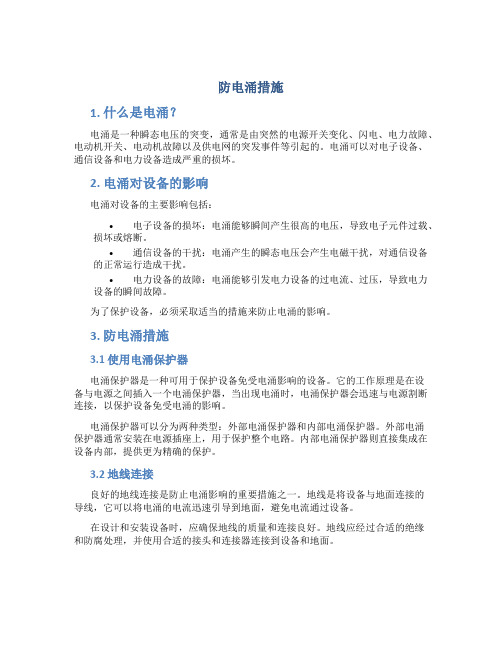
防电涌措施1. 什么是电涌?电涌是一种瞬态电压的突变,通常是由突然的电源开关变化、闪电、电力故障、电动机开关、电动机故障以及供电网的突发事件等引起的。
电涌可以对电子设备、通信设备和电力设备造成严重的损坏。
2. 电涌对设备的影响电涌对设备的主要影响包括:•电子设备的损坏:电涌能够瞬间产生很高的电压,导致电子元件过载、损坏或熔断。
•通信设备的干扰:电涌产生的瞬态电压会产生电磁干扰,对通信设备的正常运行造成干扰。
•电力设备的故障:电涌能够引发电力设备的过电流、过压,导致电力设备的瞬间故障。
为了保护设备,必须采取适当的措施来防止电涌的影响。
3. 防电涌措施3.1 使用电涌保护器电涌保护器是一种可用于保护设备免受电涌影响的设备。
它的工作原理是在设备与电源之间插入一个电涌保护器,当出现电涌时,电涌保护器会迅速与电源割断连接,以保护设备免受电涌的影响。
电涌保护器可以分为两种类型:外部电涌保护器和内部电涌保护器。
外部电涌保护器通常安装在电源插座上,用于保护整个电路。
内部电涌保护器则直接集成在设备内部,提供更为精确的保护。
3.2 地线连接良好的地线连接是防止电涌影响的重要措施之一。
地线是将设备与地面连接的导线,它可以将电涌的电流迅速引导到地面,避免电流通过设备。
在设计和安装设备时,应确保地线的质量和连接良好。
地线应经过合适的绝缘和防腐处理,并使用合适的接头和连接器连接到设备和地面。
3.3 使用电涌保护插座电涌保护插座是一种集成了电涌保护器的插座,它可以直接插入电源插座中使用。
当电涌发生时,电涌保护插座会自动切断电源,以保护设备不受电涌的影响。
使用电涌保护插座可以方便地提供电涌保护,而无需更改整个电路的布线。
它适用于对特定设备进行保护,例如计算机、电视、音响等。
3.4 合理布线和绝缘合理的布线和绝缘也是防止电涌影响的措施之一。
合理的布线可以减少电涌造成的传导和干扰。
在布线时,应尽量避免平行线路和临近线路之间的交叉和靠近。
电气设备机房的电涌防护
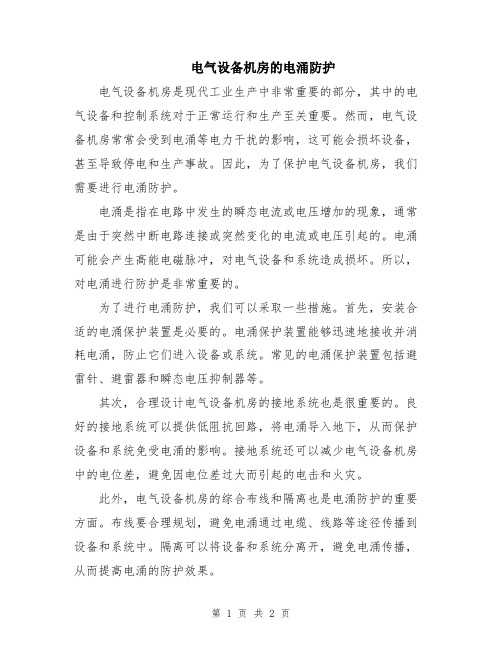
电气设备机房的电涌防护电气设备机房是现代工业生产中非常重要的部分,其中的电气设备和控制系统对于正常运行和生产至关重要。
然而,电气设备机房常常会受到电涌等电力干扰的影响,这可能会损坏设备,甚至导致停电和生产事故。
因此,为了保护电气设备机房,我们需要进行电涌防护。
电涌是指在电路中发生的瞬态电流或电压增加的现象,通常是由于突然中断电路连接或突然变化的电流或电压引起的。
电涌可能会产生高能电磁脉冲,对电气设备和系统造成损坏。
所以,对电涌进行防护是非常重要的。
为了进行电涌防护,我们可以采取一些措施。
首先,安装合适的电涌保护装置是必要的。
电涌保护装置能够迅速地接收并消耗电涌,防止它们进入设备或系统。
常见的电涌保护装置包括避雷针、避雷器和瞬态电压抑制器等。
其次,合理设计电气设备机房的接地系统也是很重要的。
良好的接地系统可以提供低阻抗回路,将电涌导入地下,从而保护设备和系统免受电涌的影响。
接地系统还可以减少电气设备机房中的电位差,避免因电位差过大而引起的电击和火灾。
此外,电气设备机房的综合布线和隔离也是电涌防护的重要方面。
布线要合理规划,避免电涌通过电缆、线路等途径传播到设备和系统中。
隔离可以将设备和系统分离开,避免电涌传播,从而提高电涌的防护效果。
在实施电涌防护措施时,我们还要注意一些问题。
首先是选择合适的电涌保护装置。
不同的设备和系统有不同的电涌特性,选用适应性强的电涌保护装置是非常重要的。
其次是进行定期的检测和维护。
电涌保护装置和接地系统需要定期检测和维护,以确保其正常工作。
最后是对电气设备机房的人员进行培训。
人员应该了解电涌的危害以及电涌防护的方法,以保障他们的人身安全。
总之,电涌是电气设备机房中常见的电力干扰问题,对设备和系统造成的损害不容忽视。
为了保护电气设备机房,我们需要进行电涌防护。
通过安装合适的电涌保护装置、合理设计接地系统和控制布线等措施,可以有效地减少电涌对设备和系统的影响。
同时,定期的检测和维护以及人员的培训也是必不可少的。
电气设备机房的电涌防护(三篇)
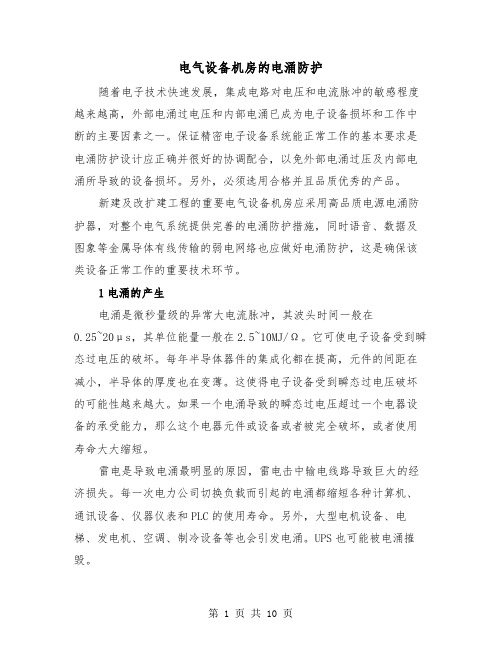
电气设备机房的电涌防护随着电子技术快速发展,集成电路对电压和电流脉冲的敏感程度越来越高,外部电涌过电压和内部电涌已成为电子设备损坏和工作中断的主要因素之一。
保证精密电子设备系统能正常工作的基本要求是电涌防护设计应正确并很好的协调配合,以免外部电涌过压及内部电涌所导致的设备损坏。
另外,必须选用合格并且品质优秀的产品。
新建及改扩建工程的重要电气设备机房应采用高品质电源电涌防护器,对整个电气系统提供完善的电涌防护措施,同时语音、数据及图象等金属导体有线传输的弱电网络也应做好电涌防护,这是确保该类设备正常工作的重要技术环节。
1电涌的产生电涌是微秒量级的异常大电流脉冲,其波头时间一般在0.25~20μs,其单位能量一般在2.5~10MJ/Ω。
它可使电子设备受到瞬态过电压的破坏。
每年半导体器件的集成化都在提高,元件的间距在减小,半导体的厚度也在变薄。
这使得电子设备受到瞬态过电压破坏的可能性越来越大。
如果一个电涌导致的瞬态过电压超过一个电器设备的承受能力,那么这个电器元件或设备或者被完全破坏,或者使用寿命大大缩短。
雷电是导致电涌最明显的原因,雷电击中输电线路导致巨大的经济损失。
每一次电力公司切换负载而引起的电涌都缩短各种计算机、通讯设备、仪器仪表和PLC的使用寿命。
另外,大型电机设备、电梯、发电机、空调、制冷设备等也会引发电涌。
UPS也可能被电涌摧毁。
建筑物顶部的接闪器在防直击雷时可将大部分的放电分流入地,避免建筑物的严重损坏。
UPS不间断电源处理电压的严重下降。
二者非常有用,但都不能保护计算机免受电涌的破坏,而且UPS本身集中使用了很多微处理器,也有可能被电涌摧毁。
27年前,IBM发现电涌更为常见的来源是电力公司的电网开关和大型电力设备(如空调和电梯)。
每天都有这样的电涌通过配电盘进入工作室破坏电子设备或缩短其使用寿命。
因此,在美国几乎所有的有计算机或其它敏感电气设备的建筑都安装了电涌保护器。
xx年11月15日北京五星级酒店式管理的高调大厦写字楼里的计算机被电涌袭击,一部分计算机主板被破坏,一部分计算机被反复启动,有的计算机主板被电涌袭击后使用寿命缩短一半。
win7系统电脑提示集线器端口上的电涌怎么办
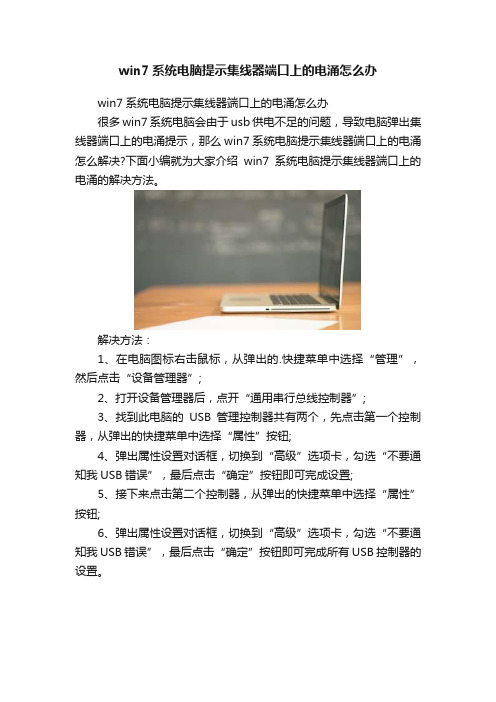
win7系统电脑提示集线器端口上的电涌怎么办
win7系统电脑提示集线器端口上的电涌怎么办
很多win7系统电脑会由于usb供电不足的问题,导致电脑弹出集线器端口上的电涌提示,那么win7系统电脑提示集线器端口上的电涌怎么解决?下面小编就为大家介绍win7系统电脑提示集线器端口上的电涌的解决方法。
解决方法:
1、在电脑图标右击鼠标,从弹出的.快捷菜单中选择“管理”,然后点击“设备管理器”;
2、打开设备管理器后,点开“通用串行总线控制器”;
3、找到此电脑的USB管理控制器共有两个,先点击第一个控制器,从弹出的快捷菜单中选择“属性”按钮;
4、弹出属性设置对话框,切换到“高级”选项卡,勾选“不要通知我USB错误”,最后点击“确定”按钮即可完成设置;
5、接下来点击第二个控制器,从弹出的快捷菜单中选择“属性”按钮;
6、弹出属性设置对话框,切换到“高级”选项卡,勾选“不要通知我USB错误”,最后点击“确定”按钮即可完成所有USB控制器的设置。
usb端口上的电涌的解决方法
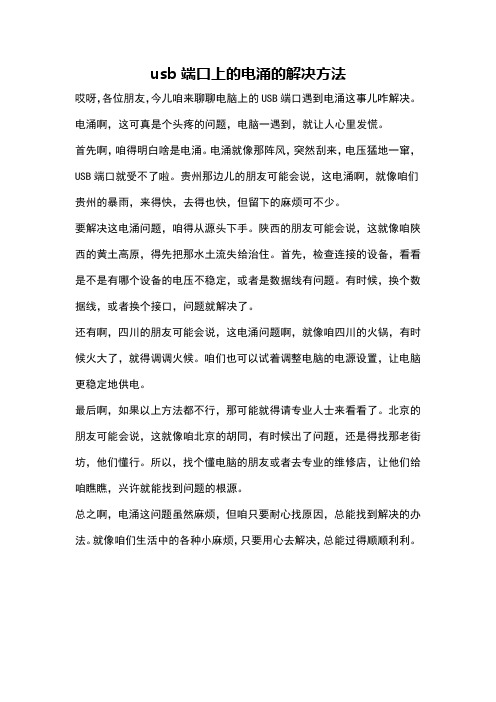
usb端口上的电涌的解决方法
哎呀,各位朋友,今儿咱来聊聊电脑上的USB端口遇到电涌这事儿咋解决。
电涌啊,这可真是个头疼的问题,电脑一遇到,就让人心里发慌。
首先啊,咱得明白啥是电涌。
电涌就像那阵风,突然刮来,电压猛地一窜,USB端口就受不了啦。
贵州那边儿的朋友可能会说,这电涌啊,就像咱们贵州的暴雨,来得快,去得也快,但留下的麻烦可不少。
要解决这电涌问题,咱得从源头下手。
陕西的朋友可能会说,这就像咱陕西的黄土高原,得先把那水土流失给治住。
首先,检查连接的设备,看看是不是有哪个设备的电压不稳定,或者是数据线有问题。
有时候,换个数据线,或者换个接口,问题就解决了。
还有啊,四川的朋友可能会说,这电涌问题啊,就像咱四川的火锅,有时候火大了,就得调调火候。
咱们也可以试着调整电脑的电源设置,让电脑更稳定地供电。
最后啊,如果以上方法都不行,那可能就得请专业人士来看看了。
北京的朋友可能会说,这就像咱北京的胡同,有时候出了问题,还是得找那老街坊,他们懂行。
所以,找个懂电脑的朋友或者去专业的维修店,让他们给咱瞧瞧,兴许就能找到问题的根源。
总之啊,电涌这问题虽然麻烦,但咱只要耐心找原因,总能找到解决的办法。
就像咱们生活中的各种小麻烦,只要用心去解决,总能过得顺顺利利。
USB设备超过其集线器端口的电源限制的解决方法
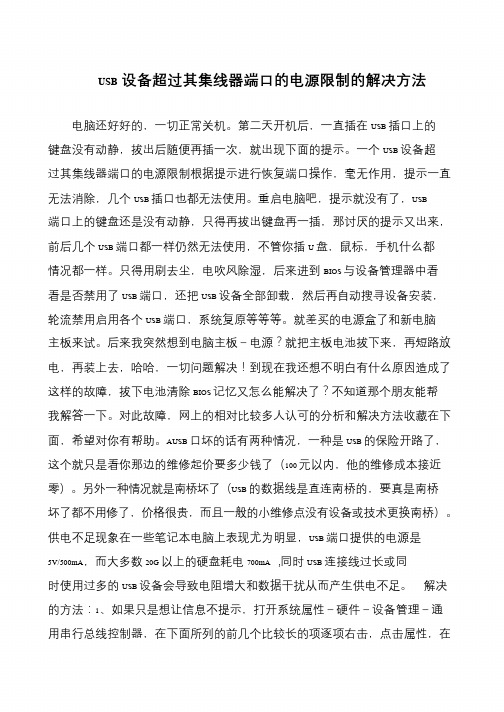
USB设备超过其集线器端口的电源限制的解决方法电脑还好好的,一切正常关机。
第二天开机后,一直插在USB 插口上的键盘没有动静,拔出后随便再插一次,就出现下面的提示。
一个USB 设备超过其集线器端口的电源限制根据提示进行恢复端口操作,毫无作用,提示一直无法消除,几个USB 插口也都无法使用。
重启电脑吧,提示就没有了,USB端口上的键盘还是没有动静,只得再拔出键盘再一插,那讨厌的提示又出来,前后几个USB 端口都一样仍然无法使用,不管你插U 盘,鼠标,手机什么都情况都一样。
只得用刷去尘,电吹风除湿,后来进到BIOS 与设备管理器中看看是否禁用了USB 端口,还把USB 设备全部卸载,然后再自动搜寻设备安装,轮流禁用启用各个USB 端口,系统复原等等等。
就差买的电源盒了和新电脑主板来试。
后来我突然想到电脑主板-电源?就把主板电池拔下来,再短路放电,再装上去,哈哈,一切问题解决!到现在我还想不明白有什么原因造成了这样的故障,拔下电池清除BIOS 记忆又怎么能解决了?不知道那个朋友能帮我解答一下。
对此故障,网上的相对比较多人认可的分析和解决方法收藏在下面,希望对你有帮助。
AUSB 口坏的话有两种情况,一种是USB 的保险开路了,这个就只是看你那边的维修起价要多少钱了(100 元以内,他的维修成本接近零)。
另外一种情况就是南桥坏了(USB 的数据线是直连南桥的,要真是南桥坏了都不用修了,价格很贵,而且一般的小维修点没有设备或技术更换南桥)。
供电不足现象在一些笔记本电脑上表现尤为明显,USB 端口提供的电源是5V/500mA,而大多数20G 以上的硬盘耗电700mA ,同时USB 连接线过长或同时使用过多的USB 设备会导致电阻增大和数据干扰从而产生供电不足。
解决的方法:1、如果只是想让信息不提示,打开系统属性-硬件-设备管理-通用串行总线控制器,在下面所列的前几个比较长的项逐项右击,点击属性,在。
win10电脑总是提示“USB端口上的电涌”的解决方法
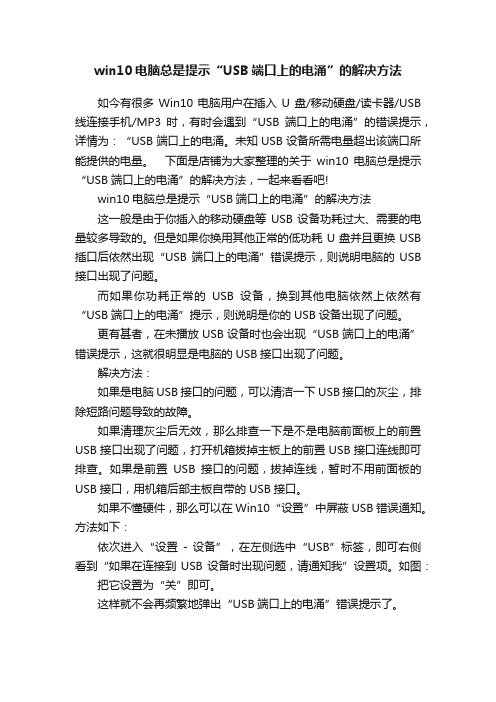
win10电脑总是提示“USB端口上的电涌”的解决方法如今有很多Win10电脑用户在插入U盘/移动硬盘/读卡器/USB 线连接手机/MP3时,有时会遇到“USB端口上的电涌”的错误提示,详情为:“USB端口上的电涌。
未知USB设备所需电量超出该端口所能提供的电量。
下面是店铺为大家整理的关于win10电脑总是提示“USB端口上的电涌”的解决方法,一起来看看吧!win10电脑总是提示“USB端口上的电涌”的解决方法这一般是由于你插入的移动硬盘等USB设备功耗过大、需要的电量较多导致的。
但是如果你换用其他正常的低功耗U盘并且更换USB 插口后依然出现“USB端口上的电涌”错误提示,则说明电脑的USB 接口出现了问题。
而如果你功耗正常的USB设备,换到其他电脑依然上依然有“USB端口上的电涌”提示,则说明是你的USB设备出现了问题。
更有甚者,在未播放USB设备时也会出现“USB端口上的电涌”错误提示,这就很明显是电脑的USB接口出现了问题。
解决方法:如果是电脑USB接口的问题,可以清洁一下USB接口的灰尘,排除短路问题导致的故障。
如果清理灰尘后无效,那么排查一下是不是电脑前面板上的前置USB接口出现了问题,打开机箱拔掉主板上的前置USB接口连线即可排查。
如果是前置USB接口的问题,拔掉连线,暂时不用前面板的USB接口,用机箱后部主板自带的USB接口。
如果不懂硬件,那么可以在Win10“设置”中屏蔽USB错误通知。
方法如下:依次进入“设置- 设备”,在左侧选中“USB”标签,即可右侧看到“如果在连接到USB设备时出现问题,请通知我”设置项。
如图:把它设置为“关”即可。
这样就不会再频繁地弹出“USB端口上的电涌”错误提示了。
一个USB设备运行不正常并已经超过其集线器端口的电源限制
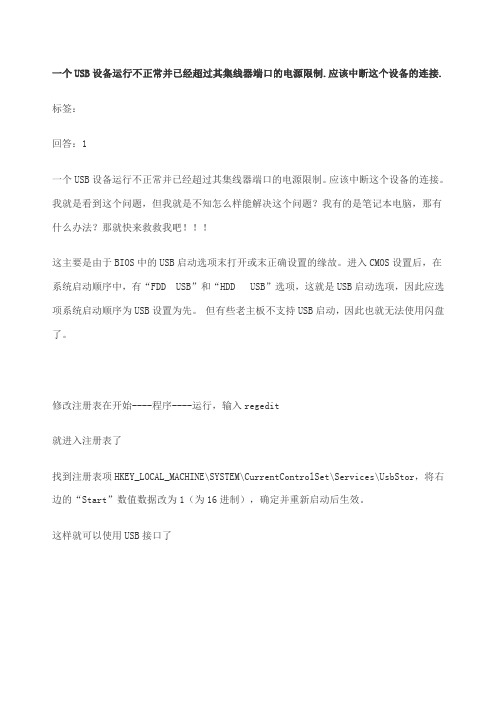
一个USB设备运行不正常并已经超过其集线器端口的电源限制.应该中断这个设备的连接.标签:
回答:1
一个USB设备运行不正常并已经超过其集线器端口的电源限制。
应该中断这个设备的连接。
我就是看到这个问题,但我就是不知怎么样能解决这个问题?我有的是笔记本电脑,那有什么办法?那就快来救救我吧!!!
这主要是由于BIOS中的USB启动选项末打开或末正确设置的缘故。
进入CMOS设置后,在系统启动顺序中,有“FDD USB”和“HDD USB”选项,这就是USB启动选项,因此应选项系统启动顺序为USB设置为先。
但有些老主板不支持USB启动,因此也就无法使用闪盘了。
修改注册表在开始----程序----运行,输入regedit
就进入注册表了
找到注册表项HKEY_LOCAL_MACHINE\SYSTEM\CurrentControlSet\Services\UsbStor,将右边的“Start”数值数据改为1(为16进制),确定并重新启动后生效。
这样就可以使用USB接口了。
集成器端口上的电涌
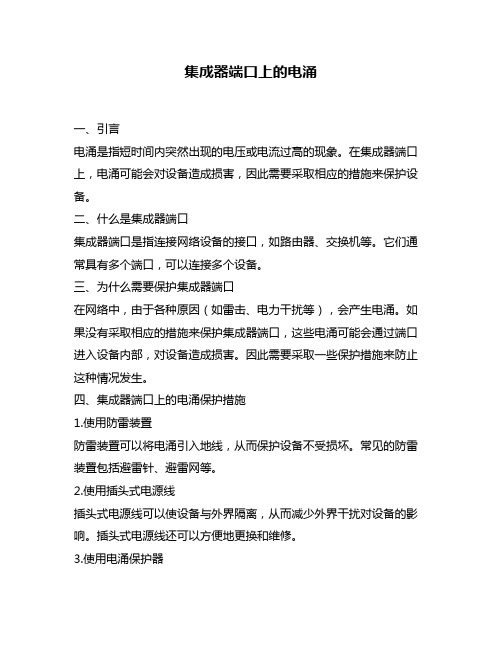
集成器端口上的电涌一、引言电涌是指短时间内突然出现的电压或电流过高的现象。
在集成器端口上,电涌可能会对设备造成损害,因此需要采取相应的措施来保护设备。
二、什么是集成器端口集成器端口是指连接网络设备的接口,如路由器、交换机等。
它们通常具有多个端口,可以连接多个设备。
三、为什么需要保护集成器端口在网络中,由于各种原因(如雷击、电力干扰等),会产生电涌。
如果没有采取相应的措施来保护集成器端口,这些电涌可能会通过端口进入设备内部,对设备造成损害。
因此需要采取一些保护措施来防止这种情况发生。
四、集成器端口上的电涌保护措施1.使用防雷装置防雷装置可以将电涌引入地线,从而保护设备不受损坏。
常见的防雷装置包括避雷针、避雷网等。
2.使用插头式电源线插头式电源线可以使设备与外界隔离,从而减少外界干扰对设备的影响。
插头式电源线还可以方便地更换和维修。
3.使用电涌保护器电涌保护器是一种专门用于保护设备的装置。
它可以在电压或电流超过设定值时自动切断电源,从而保护设备不受损坏。
常见的电涌保护器包括瞬态电压抑制器(TVS)等。
4.使用屏蔽线缆屏蔽线缆可以减少外界干扰对信号的影响,从而提高信号传输的质量。
在集成器端口上,使用屏蔽线缆可以有效地减少电涌对设备的影响。
五、总结在集成器端口上,采取相应的措施来保护设备免受电涌的影响是非常重要的。
常见的保护措施包括使用防雷装置、插头式电源线、电涌保护器和屏蔽线缆等。
通过合理地选择和使用这些装置,可以有效地提高设备的可靠性和稳定性,从而为网络的正常运行提供有力支持。
集线器端口上的电涌如何解决

集线器端口上的电涌如何解决一、集线器上的电涌。
这是USB供电不足造成的,但有什么好的解决办法呢?打开系统属性-硬件-设备管理-通用串行总线控制器,在下面所列的前几个比较长的项逐项右击,点击属性,在高级标签下,检查在最后一行”不要通知我USB错误(D)”前的方框是否打上勾,如没有打勾,打上即可!以后就不会再弹出”集线器端口上的电涌”这个烦人的消息了!二、当把移动硬盘插到USB接口上去的时候,跳出一个“集线器端口上的电涌”的消息框,说“一个USB设备超过其集线器端口的电源限制”。
这个问题的解决方案如下:这是供电问题,USB 设备为每个连接最多可以消耗500 毫安(mA) 的电流。
如果某个设备试图消耗比这更多的电流,操作规范将调用相应的功能禁用该特定端口,直到系统电源关闭再打开为止(这叫“挂起”端口)。
1.如有条件给USB设备加一个外接电源就行了。
可以使用有源的USB集线器,这个价格也不是很贵,一百块左右吧。
2.两个接头都接上:一般移动硬盘的usb连接线一边有一个接头,另一边有两个,把一头的插在你的hub上,另外两头的全插在计算机usb接口上,这样可以解决供电不足.把移动硬盘上的两个USB插头都插上,可能是移动硬盘供电不足!这实际上就是从键盘口即PS/2口取电(USB线上自带一个PS/2口)。
3.短路:一般是机箱前置USB接口有短路(线或接口都有可能,前、后置接口里面可能有导电异物),把前置口从主板上拔下来看看好了没有。
或是usb接口被插坏了,内部数据线路短接,把usb口里两跟线分开就好了,如果是机箱usb的话,把主版上的线不连就行了4.移动硬盘尽量不要使用集线器:USB前置端口容易供电不足(集线器自带电源除外)。
尽量插在机箱后面的USB口。
如果用USB集线器,就分流了,电流不够带动USB设备了。
如果你的移动硬盘是2.0的话。
用集线器更会影响速度。
5.除尘:对所有的usb端口,后面的,前面的,还有主板里面的插针,包括所有的接头。
2023年电气设备机房的电涌防护
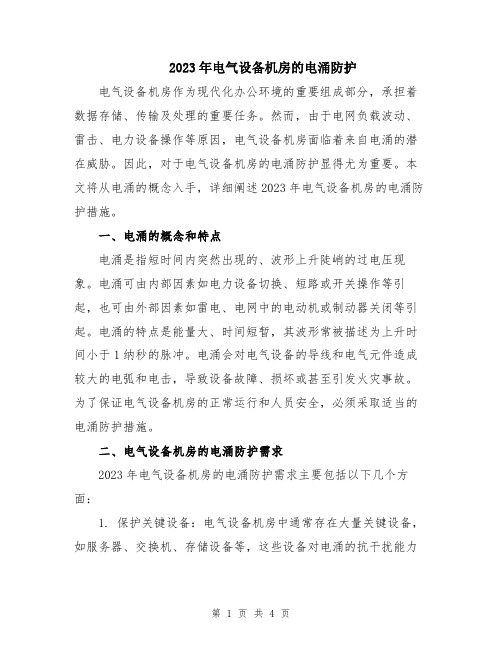
2023年电气设备机房的电涌防护电气设备机房作为现代化办公环境的重要组成部分,承担着数据存储、传输及处理的重要任务。
然而,由于电网负载波动、雷击、电力设备操作等原因,电气设备机房面临着来自电涌的潜在威胁。
因此,对于电气设备机房的电涌防护显得尤为重要。
本文将从电涌的概念入手,详细阐述2023年电气设备机房的电涌防护措施。
一、电涌的概念和特点电涌是指短时间内突然出现的、波形上升陡峭的过电压现象。
电涌可由内部因素如电力设备切换、短路或开关操作等引起,也可由外部因素如雷电、电网中的电动机或制动器关闭等引起。
电涌的特点是能量大、时间短暂,其波形常被描述为上升时间小于1纳秒的脉冲。
电涌会对电气设备的导线和电气元件造成较大的电弧和电击,导致设备故障、损坏或甚至引发火灾事故。
为了保证电气设备机房的正常运行和人员安全,必须采取适当的电涌防护措施。
二、电气设备机房的电涌防护需求2023年电气设备机房的电涌防护需求主要包括以下几个方面:1. 保护关键设备:电气设备机房中通常存在大量关键设备,如服务器、交换机、存储设备等,这些设备对电涌的抗干扰能力相对较差,一旦受到电涌的冲击,可能发生故障或失效。
因此,保护这些关键设备是电气设备机房电涌防护的首要任务。
2. 防止火灾事故:电涌过大或持续时间过长会引发电弧,进而导致设备着火。
考虑到电气设备机房面积相对较小,设备密度较大,一旦发生火灾事故,可能导致严重的人员伤亡和财产损失。
因此,电气设备机房的电涌防护需能有效防止火灾事故的发生。
3. 提高设备可靠性和寿命:电涌对电气设备的冲击容易造成设备损坏,进而影响设备的可靠性和使用寿命。
通过采取适当的电涌防护措施,可以有效降低设备的故障率,提高设备的可靠性和寿命。
三、电气设备机房的电涌防护措施1. 雷电防护雷电是电气设备机房电涌的主要来源之一,因此,电气设备机房的雷电防护是电涌防护的重要组成部分。
(1)接闪器:设置接闪器是常见的雷电防护措施之一。
集线器端口上的电涌
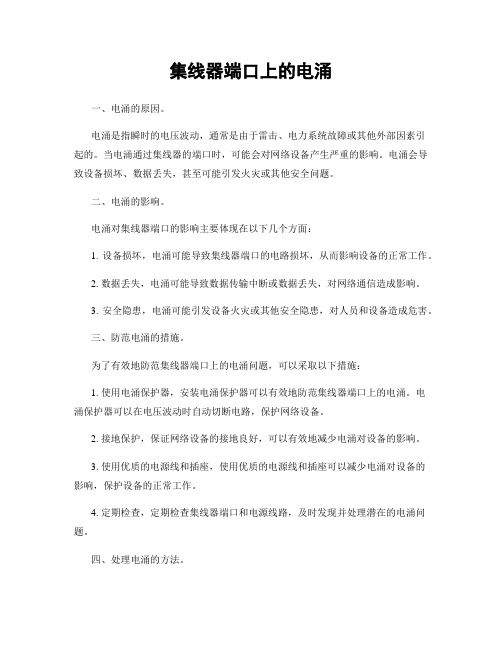
集线器端口上的电涌一、电涌的原因。
电涌是指瞬时的电压波动,通常是由于雷击、电力系统故障或其他外部因素引起的。
当电涌通过集线器的端口时,可能会对网络设备产生严重的影响。
电涌会导致设备损坏、数据丢失,甚至可能引发火灾或其他安全问题。
二、电涌的影响。
电涌对集线器端口的影响主要体现在以下几个方面:1. 设备损坏,电涌可能导致集线器端口的电路损坏,从而影响设备的正常工作。
2. 数据丢失,电涌可能导致数据传输中断或数据丢失,对网络通信造成影响。
3. 安全隐患,电涌可能引发设备火灾或其他安全隐患,对人员和设备造成危害。
三、防范电涌的措施。
为了有效地防范集线器端口上的电涌问题,可以采取以下措施:1. 使用电涌保护器,安装电涌保护器可以有效地防范集线器端口上的电涌。
电涌保护器可以在电压波动时自动切断电路,保护网络设备。
2. 接地保护,保证网络设备的接地良好,可以有效地减少电涌对设备的影响。
3. 使用优质的电源线和插座,使用优质的电源线和插座可以减少电涌对设备的影响,保护设备的正常工作。
4. 定期检查,定期检查集线器端口和电源线路,及时发现并处理潜在的电涌问题。
四、处理电涌的方法。
当集线器端口上出现电涌问题时,可以采取以下方法进行处理:1. 停止使用受影响的端口,当发现集线器端口受到电涌影响时,应立即停止使用该端口,避免对其他设备造成影响。
2. 更换受影响的设备,如果集线器端口受到电涌影响,可能会导致设备损坏,需要及时更换受影响的设备。
3. 检查电源线路,及时检查电源线路,排除可能的电涌问题,保证网络设备的正常工作。
五、结语。
集线器端口上的电涌是一个常见的问题,可能会对网络设备造成严重的影响。
为了有效地防范和处理这一问题,我们可以采取一系列的措施,包括使用电涌保护器、保证设备接地良好、使用优质的电源线和插座等。
当发现集线器端口受到电涌影响时,应及时停止使用受影响的端口,更换受影响的设备,并进行定期检查和维护,以保证网络设备的正常工作。
干货五种抑制冲击电流的方法!

干货五种抑制冲击电流的方法!通常在开关电源起动时,可能需要输入端的主电网提供短时的大电流脉冲,这种电流脉冲通常被称为“输入浪涌电流(inrush current)”。
输入浪涌电流首先给主电网中的断路器(main circuit breaker)和其它熔断器的选择造成了麻烦:断路器一方面要保证在过载时熔断,起到保护作用;另一方面又必须在输入浪涌电流出现时不能熔断,避免误动作。
其次,输入浪涌电流会产生输入电压波形塌陷,使供电质量变差,进而影响其它用电设备的工作。
出现输入浪涌电流的原因如图1所示的开关电源中,输入电压首先经过干扰滤波,再通过桥式整流器变成直流,然后通过一个很大的电解电容器进行波形平滑,之后才能进入真正的直流/直流转换器。
输入浪涌电流就是在对这个电解电容器进行初始充电时产生的,它的大小取决于起动上电时输入电压的幅值以及由桥式整流器和电解电容器所形成回路的总电阻。
如果恰好在交流输入电压的峰值点起动时,就会出现峰值输入浪涌电流。
图1 开关电源输入端简图限制开机浪涌电流的五种对策大比拼方案一最常用的输入浪涌电流限制方法:串联负温度系数热敏限流电阻器(ntc)图2 串联NTC限制开机浪涌电流串联负温度系数热敏限流电阻器ntc无疑是目前为止最简单的抑制输入浪涌电流的方法。
因为ntc电阻器会随温度升高而降低。
在开关电源起动时,ntc电阻器处于常温,有很高的电阻,可以有效地限制电流;而在电源起动之后,ntc电阻器会由于自身散热而迅速升温至约110ºc,电阻值则减少到室温时的约十五分之一,减少了开关电源正常工作时的功率损耗。
优点:电路简单实用、成本低缺点:1. ntc电阻器的限流效果受环境温度影响较大:如果在低温(零下)起动时,电阻过大,充电电流过小,开关电源可能无法起动;如果在高温起动,电阻器的阻值过小,则可能达不到限制输入浪涌电流的效果。
2. 限流效果在短暂的输入主电网中断(约几百毫秒数量级)时只能部分地达到。
USB接口电涌问题
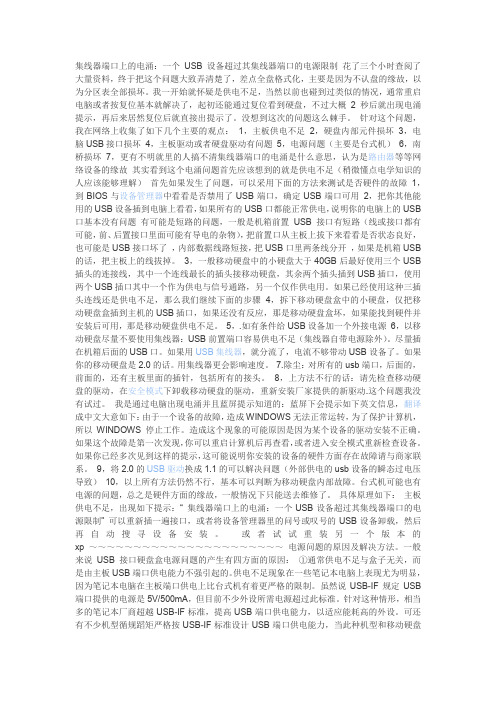
集线器端口上的电涌:一个USB设备超过其集线器端口的电源限制花了三个小时查阅了大量资料,终于把这个问题大致弄清楚了,差点全盘格式化,主要是因为不认盘的缘故,以为分区表全部损坏。
我一开始就怀疑是供电不足,当然以前也碰到过类似的情况,通常重启电脑或者按复位基本就解决了,起初还能通过复位看到硬盘,不过大概2秒后就出现电涌提示,再后来居然复位后就直接出提示了。
没想到这次的问题这么棘手。
针对这个问题,我在网络上收集了如下几个主要的观点:1,主板供电不足2,硬盘内部元件损坏3,电脑USB 接口损坏4,主板驱动或者硬盘驱动有问题5,电源问题(主要是台式机)6,南桥损坏7,更有不明就里的人搞不清集线器端口的电涌是什么意思,认为是路由器等等网络设备的缘故其实看到这个电涌问题首先应该想到的就是供电不足(稍微懂点电学知识的人应该能够理解)首先如果发生了问题,可以采用下面的方法来测试是否硬件的故障1,到BIOS与设备管理器中看看是否禁用了USB端口,确定USB端口可用2,把你其他能用的USB设备插到电脑上看看,如果所有的USB口都能正常供电,说明你的电脑上的USB口基本没有问题有可能是短路的问题,一般是机箱前置USB接口有短路(线或接口都有可能,前、后置接口里面可能有导电的杂物),把前置口从主板上拔下来看看是否状态良好,也可能是USB接口坏了,内部数据线路短接,把USB口里两条线分开,如果是机箱USB的话,把主板上的线拔掉。
3,一般移动硬盘中的小硬盘大于40GB后最好使用三个USB插头的连接线,其中一个连线最长的插头接移动硬盘,其余两个插头插到USB插口,使用两个USB插口其中一个作为供电与信号通路,另一个仅作供电用。
如果已经使用这种三插头连线还是供电不足,那么我们继续下面的步骤4,拆下移动硬盘盒中的小硬盘,仅把移动硬盘盒插到主机的USB插口,如果还没有反应,那是移动硬盘盒坏,如果能找到硬件并安装后可用,那是移动硬盘供电不足。
USB端口电涌
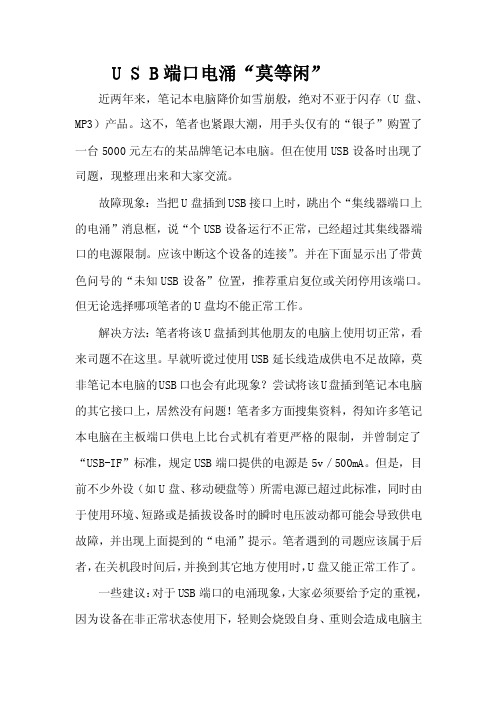
U S B端口电涌“莫等闲”近两年来,笔记本电脑降价如雪崩般,绝对不亚于闪存(U盘、MP3)产品。
这不,笔者也紧跟大潮,用手头仅有的“银子”购置了一台5000元左右的某品牌笔记本电脑。
但在使用USB设备时出现了司题,现整理出来和大家交流。
故障现象:当把U盘插到USB接口上时,跳出个“集线器端口上的电涌”消息框,说“个USB设备运行不正常,已经超过其集线器端口的电源限制。
应该中断这个设备的连接”。
并在下面显示出了带黄色问号的“未知USB设备”位置,推荐重启复位或关闭停用该端口。
但无论选择哪项笔者的U盘均不能正常工作。
解决方法:笔者将该U盘插到其他朋友的电脑上使用切正常,看来司题不在这里。
早就听谠过使用USB延长线造成供电不足故障,莫非笔记本电脑的USB口也会有此现象?尝试将该U盘插到笔记本电脑的其它接口上,居然没有问题!笔者多方面搜集资料,得知许多笔记本电脑在主板端口供电上比台式机有着更严格的限制,并曾制定了“USB-IF”标准,规定USB端口提供的电源是5v/500mA。
但是,目前不少外设(如U盘、移动硬盘等)所需电源已超过此标准,同时由于使用环境、短路或是插拔设备时的瞬时电压波动都可能会导致供电故障,并出现上面提到的“电涌”提示。
笔者遇到的司题应该属于后者,在关机段时间后,并换到其它地方使用时,U盘又能正常工作了。
一些建议:对于USB端口的电涌现象,大家必须要给予定的重视,因为设备在非正常状态使用下,轻则会烧毁自身、重则会造成电脑主板故障,有不少“南桥芯片”损坏的案例就是由于USB设备使用不当造成的。
为此,笔者建议经常使用外置USB设备的朋友,可通过选购并使用有源USB集线器以保证供电的稳定性;选购移动磁盘时,也尽管选择带外接电源适配器的产品;再有对常用设备的防静电、除尘等也是非常必要的。
集成器端口上的电涌
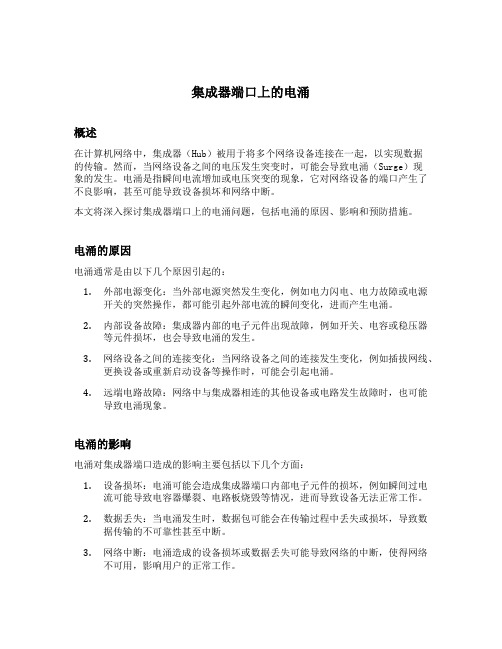
集成器端口上的电涌概述在计算机网络中,集成器(Hub)被用于将多个网络设备连接在一起,以实现数据的传输。
然而,当网络设备之间的电压发生突变时,可能会导致电涌(Surge)现象的发生。
电涌是指瞬间电流增加或电压突变的现象,它对网络设备的端口产生了不良影响,甚至可能导致设备损坏和网络中断。
本文将深入探讨集成器端口上的电涌问题,包括电涌的原因、影响和预防措施。
电涌的原因电涌通常是由以下几个原因引起的:1.外部电源变化:当外部电源突然发生变化,例如电力闪电、电力故障或电源开关的突然操作,都可能引起外部电流的瞬间变化,进而产生电涌。
2.内部设备故障:集成器内部的电子元件出现故障,例如开关、电容或稳压器等元件损坏,也会导致电涌的发生。
3.网络设备之间的连接变化:当网络设备之间的连接发生变化,例如插拔网线、更换设备或重新启动设备等操作时,可能会引起电涌。
4.远端电路故障:网络中与集成器相连的其他设备或电路发生故障时,也可能导致电涌现象。
电涌的影响电涌对集成器端口造成的影响主要包括以下几个方面:1.设备损坏:电涌可能会造成集成器端口内部电子元件的损坏,例如瞬间过电流可能导致电容器爆裂、电路板烧毁等情况,进而导致设备无法正常工作。
2.数据丢失:当电涌发生时,数据包可能会在传输过程中丢失或损坏,导致数据传输的不可靠性甚至中断。
3.网络中断:电涌造成的设备损坏或数据丢失可能导致网络的中断,使得网络不可用,影响用户的正常工作。
4.安全漏洞:某些电涌事件可能是被恶意攻击者利用的,攻击者可以通过电涌现象对网络设备进行入侵或篡改,从而对网络安全构成威胁。
电涌的预防措施为了避免集成器端口上的电涌问题,我们可以采取以下预防措施:1.使用电涌保护器:电涌保护器是一种专门用于保护网络设备的装置,它能够吸收电涌产生的过电压,保护设备免受损坏。
在集成器的端口上安装电涌保护器,可以有效地预防电涌问题。
2.保持合适的电源环境:为了避免外部电源变化引起的电涌,我们需要确保网络设备的电源环境稳定。
关于开关电源的浪涌电流问题 (2)
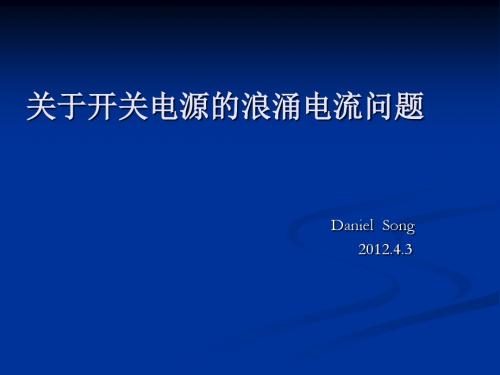
浪涌电流的解决措施
方法一:利用电阻-双向可控硅并联网络 上电时;VS截止,电流经过R1,R1起到限 流作用,达到一定条件,VS导通,将R1短路。
方法二:利用负温度系数的NTC电阻
上电时候,NTC电阻值很大,有限制电流的 作用,。当滤波电容开始充电的时,充电电流流 过热敏电阻,开始对其加热。由于NTC是负温度 系数,随着加热,电阻值开始下降,在负载平衡 的情况下,其阻值应该最小,但是NTC电阻有惯 性,如果电源从工作状态掉电,要1分钟左右时间 才能恢复到标称阻值,所以开关电源要防止掉电 后马上重新启动,那样NTC电阻就不能起到防止 浪涌的作用。
关于开关电源的浪涌电流问题
Daniel Song 2012.4.3
ห้องสมุดไป่ตู้
浪涌电流产生的原因
开关电源上电时,会产生极高的浪涌电流。浪涌 电流主要是由滤波电容引起的。目前,考虑到体积,成本 等因素,大多数AC/DC变换器输入整流滤波采用电容输入 式滤波方式,电路原理如图1所示。由于电容器上电压不 能跃变,在整流器上电之初,滤波电容电压几乎为零,等 效为整流输出端短路。如在最不利的情况(上电时的电压 瞬时值为电源电压峰值)上电,则会产生远高于整流器正 常工作电流的输入浪涌电流,如图2所示。当滤波电容为 470μF并且电源内阻较小时,第一个电流峰值将超过100A, 为正常工作电流峰值的10倍。
由于ntcntc是负温度是负温度系数随着加热电阻值开始下降在负载平衡系数随着加热电阻值开始下降在负载平衡的情况下其阻值应该最小但是的情况下其阻值应该最小但是ntcntc电阻有惯电阻有惯性如果电源从工作状态掉电要性如果电源从工作状态掉电要11分钟左右时间分钟左右时间才能恢复到标称阻值所以开关电源要防止掉电才能恢复到标称阻值所以开关电源要防止掉电后马上重新启动那样后马上重新启动那样ntcntc电阻就不能起到防止电阻就不能起到防止浪涌的作用
usb端口电涌故障解决方法
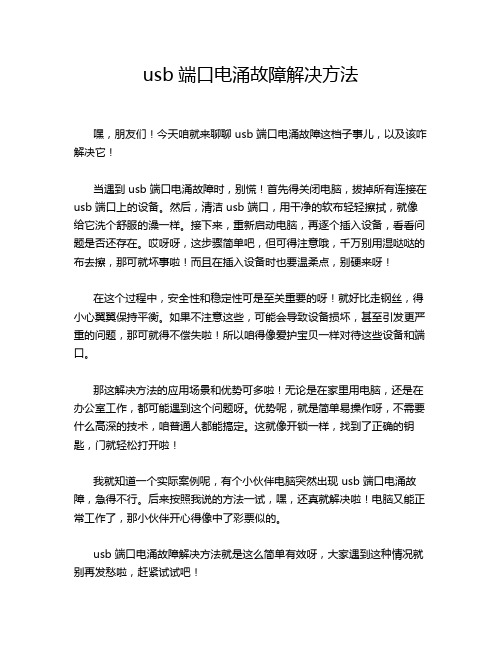
usb端口电涌故障解决方法
嘿,朋友们!今天咱就来聊聊 usb 端口电涌故障这档子事儿,以及该咋解决它!
当遇到 usb 端口电涌故障时,别慌!首先得关闭电脑,拔掉所有连接在usb 端口上的设备。
然后,清洁 usb 端口,用干净的软布轻轻擦拭,就像给它洗个舒服的澡一样。
接下来,重新启动电脑,再逐个插入设备,看看问题是否还存在。
哎呀呀,这步骤简单吧,但可得注意哦,千万别用湿哒哒的布去擦,那可就坏事啦!而且在插入设备时也要温柔点,别硬来呀!
在这个过程中,安全性和稳定性可是至关重要的呀!就好比走钢丝,得小心翼翼保持平衡。
如果不注意这些,可能会导致设备损坏,甚至引发更严重的问题,那可就得不偿失啦!所以咱得像爱护宝贝一样对待这些设备和端口。
那这解决方法的应用场景和优势可多啦!无论是在家里用电脑,还是在办公室工作,都可能遇到这个问题呀。
优势呢,就是简单易操作呀,不需要什么高深的技术,咱普通人都能搞定。
这就像开锁一样,找到了正确的钥匙,门就轻松打开啦!
我就知道一个实际案例呢,有个小伙伴电脑突然出现 usb 端口电涌故障,急得不行。
后来按照我说的方法一试,嘿,还真就解决啦!电脑又能正常工作了,那小伙伴开心得像中了彩票似的。
usb 端口电涌故障解决方法就是这么简单有效呀,大家遇到这种情况就别再发愁啦,赶紧试试吧!。
2024年电气设备机房的电涌防护(三篇)
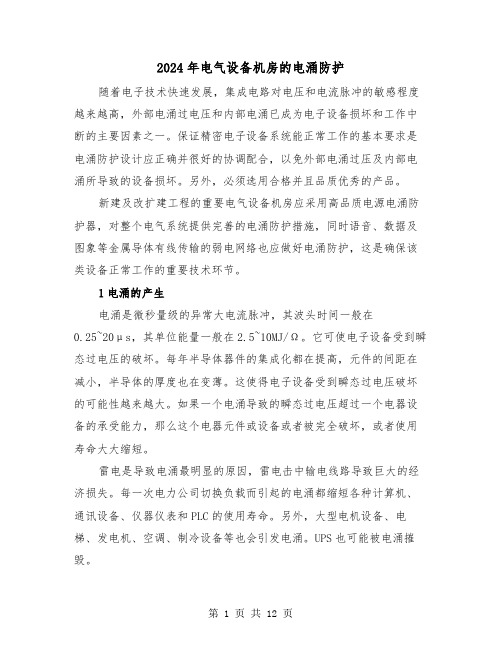
2024年电气设备机房的电涌防护随着电子技术快速发展,集成电路对电压和电流脉冲的敏感程度越来越高,外部电涌过电压和内部电涌已成为电子设备损坏和工作中断的主要因素之一。
保证精密电子设备系统能正常工作的基本要求是电涌防护设计应正确并很好的协调配合,以免外部电涌过压及内部电涌所导致的设备损坏。
另外,必须选用合格并且品质优秀的产品。
新建及改扩建工程的重要电气设备机房应采用高品质电源电涌防护器,对整个电气系统提供完善的电涌防护措施,同时语音、数据及图象等金属导体有线传输的弱电网络也应做好电涌防护,这是确保该类设备正常工作的重要技术环节。
1电涌的产生电涌是微秒量级的异常大电流脉冲,其波头时间一般在0.25~20μs,其单位能量一般在2.5~10MJ/Ω。
它可使电子设备受到瞬态过电压的破坏。
每年半导体器件的集成化都在提高,元件的间距在减小,半导体的厚度也在变薄。
这使得电子设备受到瞬态过电压破坏的可能性越来越大。
如果一个电涌导致的瞬态过电压超过一个电器设备的承受能力,那么这个电器元件或设备或者被完全破坏,或者使用寿命大大缩短。
雷电是导致电涌最明显的原因,雷电击中输电线路导致巨大的经济损失。
每一次电力公司切换负载而引起的电涌都缩短各种计算机、通讯设备、仪器仪表和PLC的使用寿命。
另外,大型电机设备、电梯、发电机、空调、制冷设备等也会引发电涌。
UPS也可能被电涌摧毁。
建筑物顶部的接闪器在防直击雷时可将大部分的放电分流入地,避免建筑物的严重损坏。
UPS不间断电源处理电压的严重下降。
二者非常有用,但都不能保护计算机免受电涌的破坏,而且UPS本身集中使用了很多微处理器,也有可能被电涌摧毁。
27年前,IBM发现电涌更为常见的来源是电力公司的电网开关和大型电力设备(如空调和电梯)。
每天都有这样的电涌通过配电盘进入工作室破坏电子设备或缩短其使用寿命。
因此,在美国几乎所有的有计算机或其它敏感电气设备的建筑都安装了电涌保护器。
xx年11月15日北京五星级酒店式管理的高调大厦写字楼里的计算机被电涌袭击,一部分计算机主板被破坏,一部分计算机被反复启动,有的计算机主板被电涌袭击后使用寿命缩短一半。
怎么解决电脑提示集线器端口上的电涌(2)
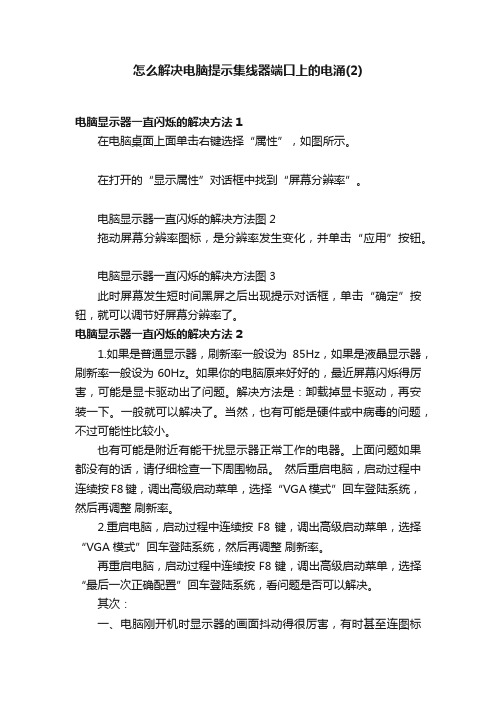
怎么解决电脑提示集线器端口上的电涌(2)电脑显示器一直闪烁的解决方法1在电脑桌面上面单击右键选择“属性”,如图所示。
在打开的“显示属性”对话框中找到“屏幕分辨率”。
电脑显示器一直闪烁的解决方法图2拖动屏幕分辨率图标,是分辨率发生变化,并单击“应用”按钮。
电脑显示器一直闪烁的解决方法图3此时屏幕发生短时间黑屏之后出现提示对话框,单击“确定”按钮,就可以调节好屏幕分辨率了。
电脑显示器一直闪烁的解决方法21.如果是普通显示器,刷新率一般设为85Hz,如果是液晶显示器,刷新率一般设为60Hz。
如果你的电脑原来好好的,最近屏幕闪烁得厉害,可能是显卡驱动出了问题。
解决方法是:卸载掉显卡驱动,再安装一下。
一般就可以解决了。
当然,也有可能是硬件或中病毒的问题,不过可能性比较小。
也有可能是附近有能干扰显示器正常工作的电器。
上面问题如果都没有的话,请仔细检查一下周围物品。
然后重启电脑,启动过程中连续按F8键,调出高级启动菜单,选择“VGA模式”回车登陆系统,然后再调整刷新率。
2.重启电脑,启动过程中连续按F8键,调出高级启动菜单,选择“VGA模式”回车登陆系统,然后再调整刷新率。
再重启电脑,启动过程中连续按F8键,调出高级启动菜单,选择“最后一次正确配置”回车登陆系统,看问题是否可以解决。
其次:一、电脑刚开机时显示器的画面抖动得很厉害,有时甚至连图标和文字也看不清,但过一二分钟之后就会恢复正常。
这种现象多发生在潮湿的天气,是显示器内部受潮的缘故。
解决方法:要彻底解决此问题,可使用食品包装中的防潮砂用棉线串起来,然后打开显示器的后盖,将防潮砂挂于显象管管颈尾部靠近管座附近。
这样,即使是在潮湿的天气里,也不会再出现以上的“毛病”。
二、你的电源工作不稳定,热性能不好或抗干扰性能差,导致输出电压纹波过大,使显卡处于无法正常工作的状态,导致屏闪,此种问题多以热性能不好居多。
解决方法:打开电源更换其开关管,滤波电容,或直接换电源。
- 1、下载文档前请自行甄别文档内容的完整性,平台不提供额外的编辑、内容补充、找答案等附加服务。
- 2、"仅部分预览"的文档,不可在线预览部分如存在完整性等问题,可反馈申请退款(可完整预览的文档不适用该条件!)。
- 3、如文档侵犯您的权益,请联系客服反馈,我们会尽快为您处理(人工客服工作时间:9:00-18:30)。
集线器端口上的电涌如何解决
一、集线器上的电涌。
这是USB供电不足造成的,但有什么好的解决办法呢?打开系统属性-硬件-设备管理-通用串行总线控制器,在下面所列的前几个比较长的项逐项右击,点击属性,在高级标签下,检查在最后一行”不要通知我USB错误(D)”前的方框是否打上勾,如没有打勾,打上即可!以后就不会再弹出”集线器端口上的电涌”这个烦人的消息了!
二、当把移动硬盘插到USB接口上去的时候,跳出一个“集线器端口上的电涌”的消息框,说“一个USB设备超过其集线器端口的电源限制”。
这个问题的解决方案如下:这是供电问题,USB 设备为每个连接最多可以消耗500 毫安(mA) 的电流。
如果某个设备试图消耗比这更多的电流,操作规范将调用相应的功能禁用该特定端口,直到系统电源关闭再打开为止(这叫“挂起”端口)。
1.如有条件给USB设备加一个外接电源就行了。
可以使用有源的USB集线器,这个价格也不是很贵,一百块左右吧。
2.两个接头都接上:一般移动硬盘的usb连接线一边有一个接头,另一边有两个,把一头的插在你的hub上,另外两头的全插在计算机usb接口上,这样可以解决供电不足.把移动硬盘上的两个USB插头都插上,可能是移动硬盘供电不足!这实际上就是从键盘口即PS/2口取电(USB线上自带一个PS/2口)。
3.短路:一般是机箱前置USB接口有短路(线或接口都有可能,前、后置接口里面可能有导电异物),把前置口从主板上拔下来看看好了没有。
或是usb接口被插坏了,内部数据线路短接,把usb口里两跟线分开就好了,如果是机箱usb的话,把主版上的线不连就行了
4.移动硬盘尽量不要使用集线器:USB前置端口容易供电不足(集线器自带电源除外)。
尽量插在机箱后面的USB口。
如果用USB集线器,就分流了,电流不够带动USB设备了。
如果你的移动硬盘是2.0的话。
用集线器更会影响速度。
5.除尘:对所有的usb端口,后面的,前面的,还有主板里面的插针,包括所有的接头。
三、故障现象:有时电脑右下角会出现集线器端口上的电涌警告。
有时伴随移动硬盘发出咔咔声,指示灯忽明忽灭,电脑无法找到该设备的现象。
解决方案:1、针对集线器端口上的电涌警告:在“设备管理器” --> “通用串行总线控制器”-“USB Root Hub” --> “电源”中可以看到,正在使用的USB设备的功耗。
由于频繁的插拔USB 设备,或在USB设备传输数据时将其拔出,此时容易造成USB接口的瞬时电流过大,从而报错。
平时注意安全地卸载USB设备就不会有问题。
2、确认USB驱动程序安装正确无误。
3、USB-IF规定USB端口提供的电源是5V/500mA,但目前不少外设所需电源超过此标准。
尤其是外置硬盘盒或移动硬盘等设备,使用时很容易出现此情况。
有时使用了USB处长线,或同时使用多个USB设备,也可能造成USB供电不足。
针对移动硬盘发出咔咔声:USB设备的供电需求超过了500mA,此时点击USB图标后再选择“复位”,USB设备有可能被正确识别并使用,如果仍不能使用。
可以为USB设备接上专用的变压器;采用从电脑PS/2口与USB口的取电方式增强供电;更换USB硬盘盒或换用低转速的硬盘;使用双USB插头供电的USB硬盘盒;不使用USB延长线,USB设备应插在机器后面的USB接口以避免信号衰减;不要同时使用多个USB设备,一般可以解决该问题。
另外还可以通过加装一个有源USB HUB解决这个问题。
四、集线器端口上的电涌:一个USB设备超过其集线器端口的电源限制是供电不足。
起初还能通过复位看到硬盘,不过大概2秒后就出现电涌提示,再后来居然复位后就直接出提示了。
没想到这次的问题这么棘手。
针对这个问题,我在网络上收集了如下几个主要的观点:1,主板供电不足2,硬盘内部元件损坏3,电脑USB接口损坏
4,主板驱动或者硬盘驱动有问题5,电源问题(主要是台式机)6,南桥损坏
五、首先如果发生了问题,可以采用下面的方法来测试是否硬件的故障
1,到BIOS与设备管理器中看看是否禁用了USB端口,确定USB端口可用
2,把你其他能用的USB设备插到电脑上看看,如果所有的USB口都能正常供电,说明你的电脑上的USB口基本没有问题
有可能是短路的问题,一般是机箱前置USB接口有短路(线或接口都有可能,前、后置接口里面可能有导电的杂物),把前置口从主板上拔下来看看是否状态良好,也可能是USB接口坏了,内部数据线路短接,把USB口里两条线分开,如果是机箱USB的话,把主板上的线拔掉。
3,一般移动硬盘中的小硬盘大于40GB后最好使用三个USB插头的连接线,其中一个连线最长的插头接移动硬盘,其余两个插头插到USB插口,使用两个USB插口其中一个作为供电与信号通路,另一个仅作供电用。
如果已经使用这种三插头连线还是供电不足,那么我们继续下面的步骤
4,拆下移动硬盘盒中的小硬盘,仅把移动硬盘盒插到主机的USB插口,如果还没有反应,那是移动硬盘盒坏,如果能找到硬件并安装后可用,那是移动硬盘供电不足。
5,.如有条件给USB设备加一个外接电源
6,以移动硬盘尽量不要使用集线器:USB前置端口容易供电不足(集线器自带电源除外)。
尽量插在机箱后面的USB口。
如果用USB集线器,就分流了,电流不够带动USB设备了。
如果你的移动硬盘是2.0的话。
用集线器更会影响速度。
7.除尘:对所有的usb端口,后面的,前面的,还有主板里面的插针,包括所有的接头。
8,上方法不行的话:请先检查移动硬盘的驱动,在安全模式下卸载移动硬盘的驱动,重新安装厂家提供的新驱动.这个问题我没有试过。
造成这个现象的可能原因是因为某个设备的驱动安装不正确。
如果这个故障是第一次发现,你可以重启计算机后再查看,或者进入安全模式重新检查设备。
如果你已经多次见到这样的提示,这可能说明你安装的设备的硬件方面存在故障请与商家联系。
9,将2.0的USB驱动换成1.1的可以解决问题(外部供电的usb设备的瞬态过电压导致)10,以上所有方法仍然不行,基本可以判断为移动硬盘内部故障。
台式机可能也有电源的问题,总之是硬件方面的缘故,一般情况下只能送去维修了。
具体原理如下:主板供电不足,出现如下提示:“集线器端口上的电涌:一个USB设备超过其集线器端口的电源限制”。
可以重新插一遍接口,或者将设备管理器里的问号或叹号的USB 设备卸载,然后再自动搜寻设备安装。
或者试试重装另一个版本的xp
六、电源问题的原因及解决方法。
一般来说USB接口硬盘盒电源问题的产生有四方面的原因:
①通常供电不足与盒子无关,而是由主板USB端口供电能力不强引起的。
供电不足现象在一些笔记本电脑上表现尤为明显,因为笔记本电脑在主板端口供电上比台式机有着更严格的限制。
虽然说USB-IF规定USB端口提供的电源是5V/500mA,但目前不少外设所需电源超过此标准。
针对这种情形,相当多的笔记本厂商超越USB-IF标准,提高USB端口供电能力,以适应能耗高的外设。
可还有不少机型循规蹈矩严格按USB-IF标准设计USB端口供电能力,当此种机型和移动硬盘亲密接触时,就会出现尴尬的一幕——供电不足,因为大多数20G以上的硬盘耗电为700mA(如刚闪亮登场的三星2.5寸硬盘)或1000mA(如日立2.5寸硬盘)。
②硬盘的能耗太高。
如前所述目前的主流硬盘耗电大多是大于500mA,只有已是明日黄花的20G以下的小硬盘耗电量是500mA。
严格而言,谈这点原因的意义不大,基本上可以忽略。
③硬盘盒电路设计不合理,或采用了高能耗的芯片等配件——往往芯片性能与能耗成正比的。
这一点会导致症状较轻的供电不足。
④USB连接线过长或同时使用过多的USB设备。
因为USB连接线起着数据传输和供电的双重作用,连线过长就会导致电阻增大和数据干扰从而产生供电不足。
